许多网友还不了解cad图形绘制完进行测量的操作,而下面就分享了cad图形绘制完进行测量的操作方法,希望感兴趣的朋友都来共同学习哦。
cad图形绘制完进行测量的详细操作

双击直线或多段线打开特性窗口,分别查询长度如下:
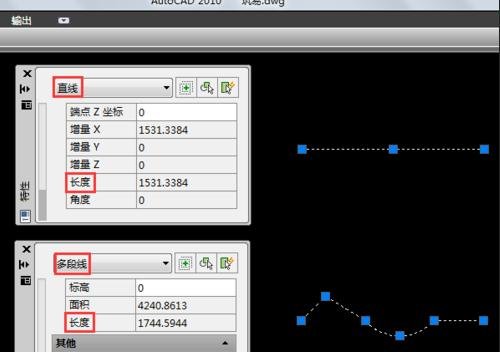
双击圆弧或圆打开特性窗口,分别查询弧长或周长如下:
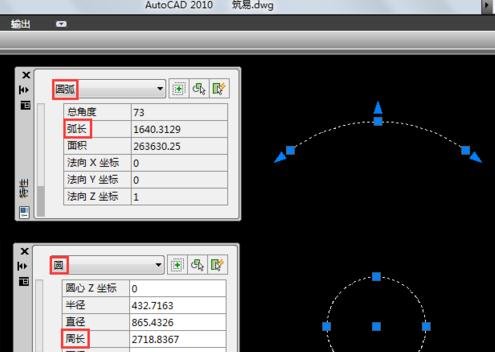
使用list命令可以一次查询多个图元的参数,其中包括长度参数。面对诸多连续或零散图元的查询结果,你可以拿起计算器,选取需要的长度进行累加。
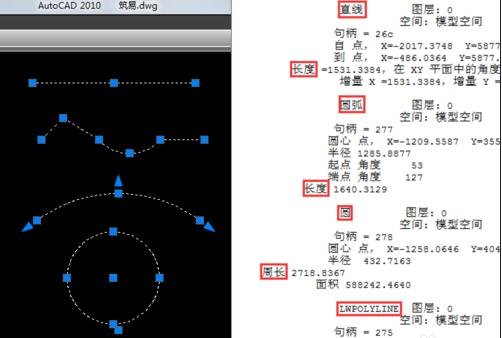
dist命令通过测量点与点之间的距离获取长度,对于多段连续的图元,可以在命令中输入m,再依次选取各点测量长度,CAD会自动累加测得的结果。测量过程中,适时地进行圆弧选项和直线选项的切换使用,可以描绘并测量出复杂形状图元的长度。
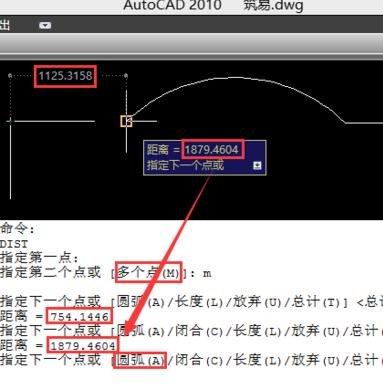
用dist+m命令测量长度,相当于沿着图元描绘虚拟的多段线,最终的结果是各段长度的累计,这与实际绘制多段线后再用特性窗口或list命令查询长度异曲同工。实际上,很多人都是用pline命令描边或者用pedit命令将多个图元联结为多段线后再测量长度的。
pedit命令联结图元的过程如下:
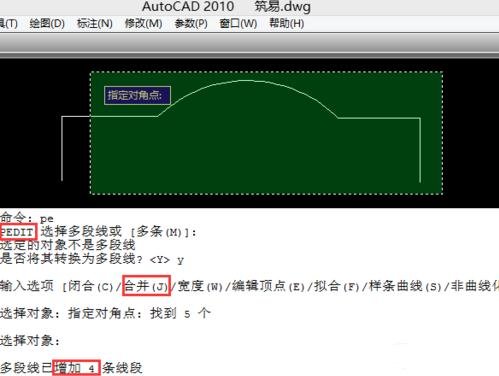
如果多段线是封闭的,除了可以通过特性窗口或list命令查询外,也可以使用area命令在测量面积的同时测出长度。
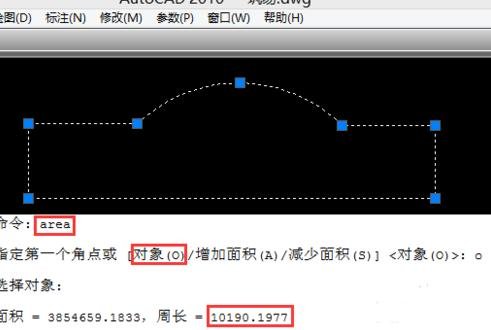
由上延伸,如果构成封闭区域的不是多段线而是多段图元,可以如前用pline命令描边或用pedit命令转化为多段线后测量长度,之所以这里特别提出,是因为CAD针对封闭形状提供了更为简单的生成多段线的bpoly命令。
bpoly命令通过在封闭区域内部取点,简单地生成这个区域的边界轮廓线,并且这个轮廓线为多段线性质。
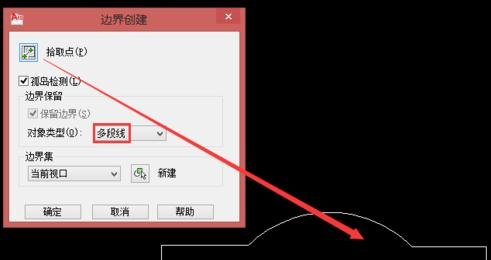
进一步延伸,对于多段连续却未构成封闭区域的图元,可以用一根直线封闭,用bpoly生成轮廓线,再用测得的轮廓线的长度减去直线(用于封闭的绿线)的长度,结果便是构成封闭区域的其他图元的长度。多数情况下,这比pline描边或者pedit联接后再测量的方式要省事的多。
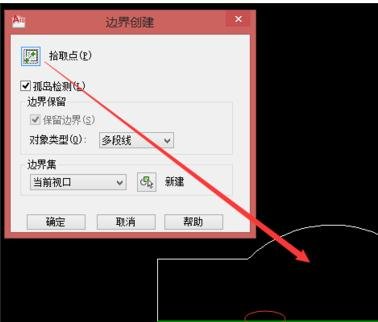
即使首尾连接后构成的封闭区域不止一个,当需要测量的图元较多并且较为复杂时,使用上述方法也会简单的多。
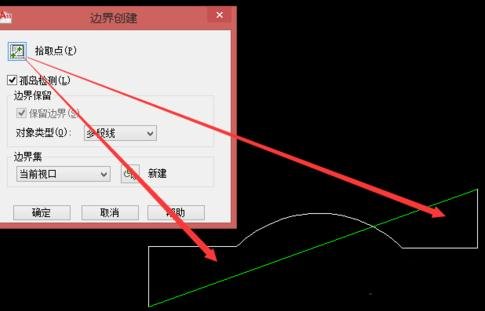
各位小伙伴们,看完上面的精彩内容,都清楚cad图形绘制完进行测量的详细操作了吧!








